电脑怎么设置密码?winwin7分享设置电脑密码的方法
电脑怎么设置密码?当我们下载了win7旗舰版操作系统进行安装之后默认情况下使用的administrator超级管理员账户,使用该账户有一定的风险,所以我们为了更好的保护计算机的安全就需要给电脑设置密码。设置密码有2种密码可以设置,第一个是bios密码,开机的时候需要输入主板的密码才能检测硬盘进入操作系统,进入操作系统之后需要输入密码才能进入桌面正常使用,。在本文中winwin7小编给大家介绍下设置电脑密码的方法!设置主板密码的方法:1、开机按住delete键,进入主板设置界面;2、按左右方向键移动菜单到security,找到power-on secret选项;3、进入后,就是设置密码的界面,输入后,按enter确认,主板密码就设置完成了!
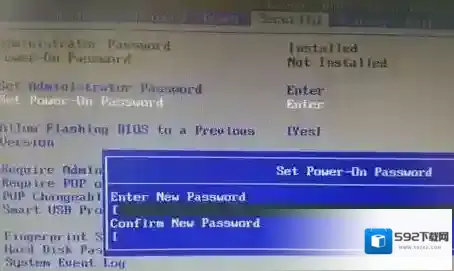
Windows7主板
4、主板密码设置成功的开机界面,直接进入黑屏,会提示我们输入密码,如图:
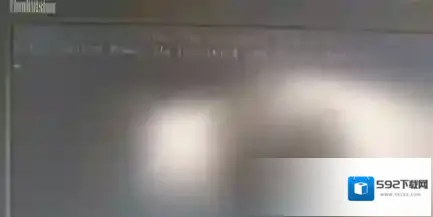
Windows7设置
如果需要清除BIOS开机密码的话,可以通过对BIOS进行放电来清除BIOS密码以及BIOS设置,打开自己电脑的机箱,然后可以找到这里的主板CMOS电池。设置系统开机密码的方法:1、点击左下角“开始”菜单,找到“控制面板”进入电脑的“控制面板”;
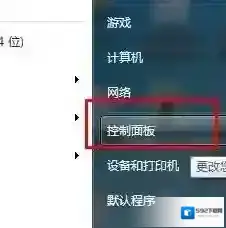
Windows7密码
2、在控制面板中找到 “用户账户”图标,如截图:
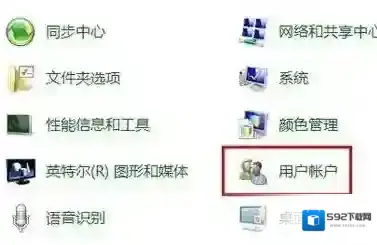
Windows7开机
3、如下图所示,小编当前使用的win7旗舰版也是administrator管理员账户,在弹出的页面中,点击“为您的账号创建密码”;

Windows7小编
4、如果要修改或者删除开机密码,可以回到设置开机密码的用户账户,然后点击更改密码 或者 删除密码即可。以上便是winwin7小编给大家分享的winwin7分享设置电脑密码的方法!
Windows7软件相关内容
-

-
找到新的硬件向导怎么办
找到新的硬件向导怎么办?在windows 7操作系统中有用户遇到了电脑开机的的时候就自动弹出“找到新的硬件向导”的提示框,点击下一步下一步无法完成安装的现象,该怎么办呢?出现这样的现象一般是由于驱动未能正确安装所导致的,下面winwin7小编给大家介...2025-09-26 -
新手学电脑快速入门教程
电脑是现代化的设备,现在不管是工作还是娱乐都离不开电脑,那么对于一些没接触过电脑的用户来说,可能会感觉很难学,是的电脑里包含太多内容了,那么如何快速学会电脑呢,这里小编分享下新手学电脑快速入门,有需要的电脑新手可以学习一下。一:电脑开关机电脑开关机是...2025-10-01 -
新电脑如何分区?新电脑三种分区方法
新电脑如何分区?在电脑组装完成后,想必就是安装系统了吧,安装系统一般来说我们会把硬盘分为几个分区,便于管理,通常有三个方法,先分区再安装系统和在安装系统过程中进行分区,还有一种是电脑自带系统,如果只有一个分区,我们将一个分区分为多个分区。下面小编把两...2025-09-27 -
打印机共享需要密码怎么关闭密码?
1、首先点击桌面右下角的网络图标,然后“打开网络和共享中心”; Windows7密码 2、记住此处的网络类型,后面要用。选择“家庭组和共享设置”; Windows7点击 3、点击“更改高级设置”; Windows7打印机共享 4、第二步中的网络为公用...2025-09-30 -

-
Win7共享文件夹(磁盘)能读取不能写入的解决方法
在局域网中,我们都会设置共享文件夹来方便用户共享文件夹,当设置好共享文件夹之后,别的电脑可以查看访问和编辑,并且也能写入文件,那么如果出现文件夹能读取不能写入是什么原因呢?下面一起来看看小编分享的方法。操作步骤一:共享文件夹权限1、右键点击共享的文件...2025-09-26 -

-
win7系统Windows Security notification icon怎么关闭?
win7系统Windows Security notification icon怎么关闭?近期使用win7旗舰版操作系统的用户反应称系统中Windows Security notification icon服务默认开启,该如何将其关闭掉呢?本文中wi...2025-10-01 -


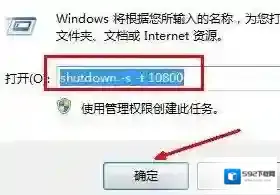

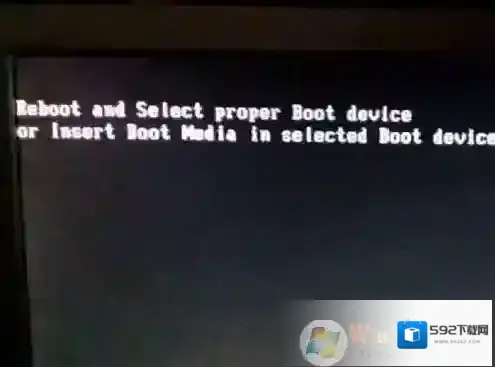
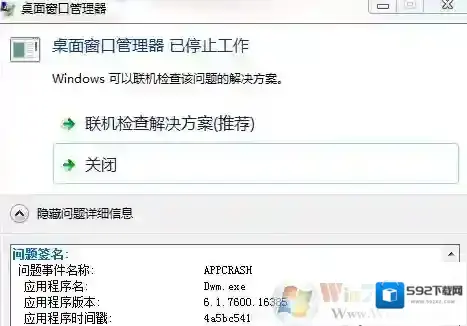
发表回复
评论列表 (0条)